Како отворити УСБ флеш уређај када рачунар захтева да га форматира

- 4904
- 428
- Mr. Wilbert Price
Фласх дискови су веома популаран и практичан алат за чување и пренос информација између рачунара. Они су веома поуздани, могу се поново преписати више пута и практично не подлежу утицају спољних фактора као магнетног поља, сунце и у многим случајевима чак и влагу. Међутим, с времена на време у раду УСБ уређаја могу се појавити проблеми. Један од најпознатијих је да када је повезан, рачунар почиње да пише, да диск захтева форматирање, а само флеш уређај не жели да отвори. Приликом гледања својстава погона, његова јачина звука се приказује као 0 бајтова и систем датотека - РАВ.

Постоји неколико начина за отварање флеш уређаја без форматирања.
Шта да радим у овом случају? Ок, ако се важни подаци не чувају на њему, једноставно га можете једноставно форматирати и смирити га даље. Па, ако не можете да избришете информације? Постоји ли излаз?
Срећом, у већини случајева блиц је оштећен само на нивоу програма, док се физички подаци и даље бележе. Неуспјех се може догодити из различитих разлога, најчешће због акције вируса, као и када је рад погрешно завршен током снимања или сесије за читање, на пример, извукли сте флеш уређај из гнезда или напајање или напајање било искључен.
Можете да вратите приступ на више начина. С вама ћемо размотрити методе и методе рада који ће помоћи у враћању датотека на вашем преносном погону. Само морате пажљиво да следите упутства.
Испитивање грешака
Најбржи, једноставан и најмање безболни начин за враћање приступа датотекама на флеш диск јединици. Да бисте то учинили, чак и не морате да преузмете додатни софтвер, тако да ће се све операције обављати помоћу Виндовс командне линије. Дакле, обављате превозник који се повезује на УСБ депозит, а уместо ваших датотека отворићете знак са захтевом за форматирање УСБ флеш уређаја.
- Кликните на "Не" ако заиста не желите да изгубите снимљене податке.
- Покрените командну линију у име администратора. Да бисте то учинили, притисните дугме Старт, унесите ЦМД у траку за претрагу, кликните на услужни програм са десним дугметом миша и изаберите "Почевши од име администратора". На оперативном систему Виндовс 10 можете да одаберете одговарајућу ставку кликом на дугме десног миша у складу са дугметом Старт.
- Након што се појави курсор за скакање након адресе система система и име корисника, штампање ЦХКДСК Кс: / Ф, где уместо Кс назначите слово под којим се у систему приказује ваш флеш уређај. Проверите ове информације у проводнику датотека. Кликните на Ентер да бисте потврдили и покренули.
- Сачекајте неколико минута док услужни програм ради свој посао. Завршно време ће зависити од обима и класе флеш уређаја, као и број датотека.
Ако све буде сигурно сигурно, а онда ускоро можете прегледати садржај вашег преносног диска. За сваки случај, копирајте податке на чврстом диску рачунара и, форматирање флеш уређаја, ослободите се остатака проблема.
Вриједно је напоменути да је појава поруке у облику "ЦХКДСК-а неприхватљива за сирове дискове", што указује на присуство озбиљнијих проблема са вашим уређајем.
Нажалост, са таквим развојем догађаја биће потребно форматирање флеш уређаја, али ако се подаци чувају на њему, чија је сигурност приоритет, а затим их можете покушати вратити, о чему ће се касније касније разговарати.
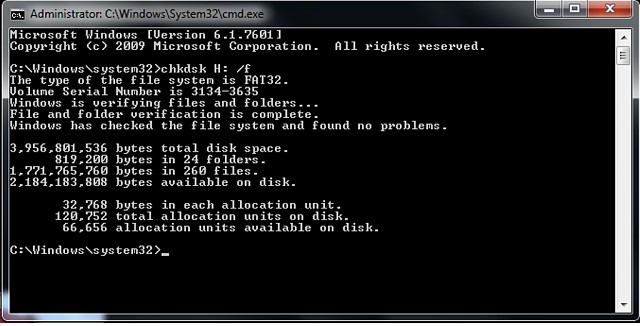
Вирус
Врло чести и прилично уобичајен разлог да систем не приказује садржај флеш уређаја и тражи да га форматира, може бити његова инфекција вирусима. На пример, то-калед Ауто--А -Авирус постаје све фасцикле и датотеке у пречице, скривајући их и неке друге вирусе, уопште, започиње да захтева форматирање превозника и не приказују његов садржај. Стога, ако се чек на диску за грешке није довело до промена, извршите чек за вирусе.
Да бисте то учинили, потребан вам је редован антивирус или преносни антивирусни скенер. Било који антивирус има могућност скенирања система до посебне мапе. Морате да одредите своје потребне форматирање УСБ погона у подешавањима и причекајте да се поступак заврши. Ако користите бесплатни антивирус, а он је пропустио претњу, преузми једну од бесплатних преносивих скенера. Узгред, већ смо написали детаљан преглед на нашој веб страници у овом чланку. Погледајте његов садржај. Поред тога, редовно пратите сигурност вашег система да не патите од проблема са уступом.
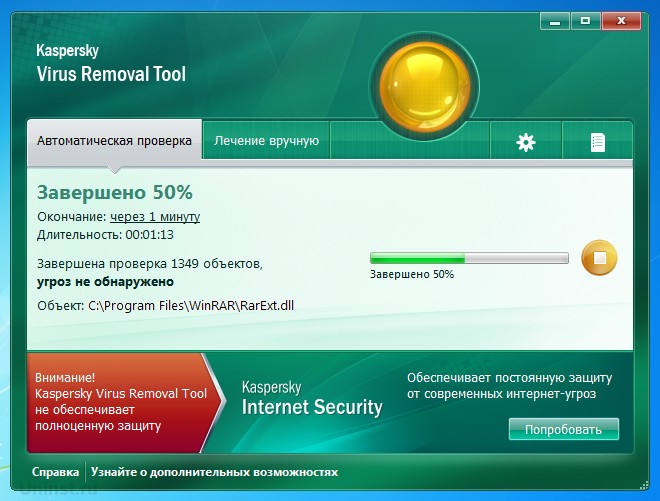
Опоравак података
Иако у већини случајева прва два метода негментарно раде, замислимо ситуацију коју нису помогли. У овом случају можете покушати да вратите податке користећи софтвер који је посебно написан за ову сврху. Постоји огроман број таквих комуналних услуга. Размотрите два најбоља програма: тестдиск и р-студио. Они су једноставни и потпуно је лако схватити у њима. На крају, не будите превише лени да чисте, јер форматирани погон више не садржи оштећене секторе. Како отворити флеш уређај помоћу сваке од комуналних услуга?
Тестдиск
- Преузмите програм са званичне веб странице програмера - ХТТПС: // ВВВ.ЦгСецурити.Орг.
- Уметните УСБ флеш диск у рачунар, када је захтев за форматирање, одбити га.
- Креирајте фасциклу на тврдом диску где ће се обновљене датотеке копирати, распаковати преузети програм у њега.
- Покрените апликацију за опоравак кликом на Филец_вин датотеку.Еке.
- Помоћу стрелице изаберите жељени диск, кликните на Ентер.
- Опет одаберите врсту табеле одељка вашег флеш диск-а, померајући се по листи са стрелицама. Кликните на Ентер за потврду.
- Затим одаберите одељак за опоравак. Требат ће вам цели диск. Померите показивач помоћу стрелица и кликните на Ентер.
- Изаберите врсту датотеке датотека, примећујући друге шта ће значити масноћу
- Означите фасциклу у којој ће се копирати обновљене датотеке. Подразумевано, створени поступак који сте креирали на самом почетку.
- Кликните И да бисте започели поступак.
- На самом крају идите у мапу и погледајте све датотеке које су обновљене.
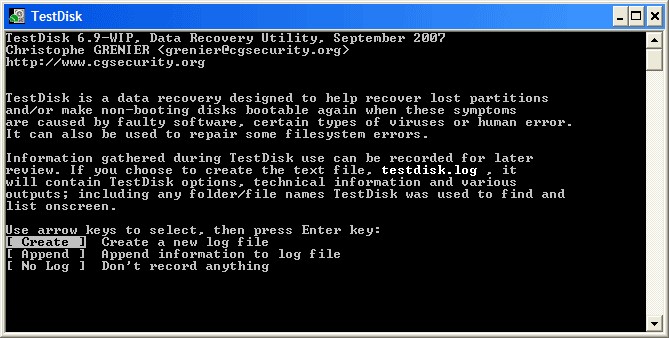
Р-студио
- Преузмите услужни програм са службене странице, инсталирајте га на рачунар.
- Отворите главни мени програма, пронађите флеш диск на листи каталога. Обично се приказује на самом дну листе.
- Кликните на дугме "Скенирање" на врху екрана, потврдите рад у следећем отвореном прозору.
- Означите датотеке које желите да вратите и кликнете на дугме "Врати".
- Сачекајте крај и идите у мапу у којој се чувају обновљене информације.
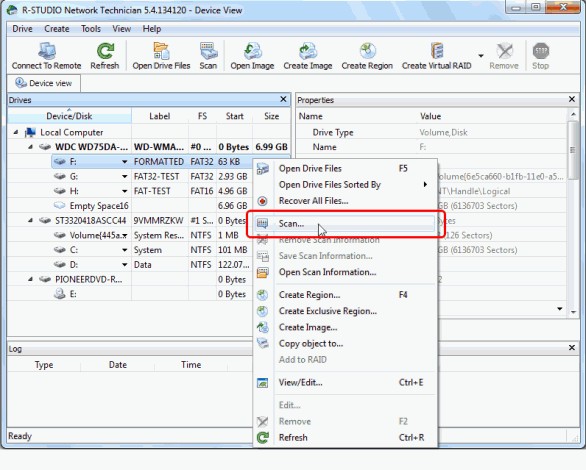
Форматирање ниског нивоа
Прилично дугачка процедура о којој не можете писати у неколико речи. За то смо припремили засебан чланак о ниском обликовању. У њему смо насликали пуни циклус акција, а такође постављене везе са свим потребним услужним програмима. Успет ћете ако пажљиво прочитате дат материјал.
Закључак
Надамо се да смо вам помогли да решите проблем у којем се садржај флеш уређаја не отвара, а систем пише да га треба форматирати. У коментарима вас тражи да вам кажете да ли вам је материјал чланка помогао.

